Lokal autentisering, registrering och andra inställningar
Anteckning
Från och med den 12 oktober 2022 byter Power Apps-portaler namn till Power Pages. Mer information: Microsoft Power Pages är nu allmänt tillgänglig (blogg)
Vi kommer snart migrera och sammanfoga dokumentationen för Power Apps-portaler med Power Pages-dokumentationen.
Viktigt
- Vi rekommenderar att du använder Azure Active Directory B2C (Azure AD B2C) identitetsprovider för autentisering och fasar ut lokal identitetsprovider för din portal. Mer information: Migrera identitetsproviders till Azure AD B2C
- För att konfigurera lokal autentisering måste du använda modulen portalhanteringsapp för att konfigurera de obligatoriska webbplatsinställningarna manuellt.
Portalfunktioner tillhandahåller autentiseringsfunktioner baserade på ASP.NET-identitet API. ASP.NET-identiteten baseras i sin tur på OWIN-ramverket, som även är en viktig komponent i autentiseringssystemet. Tjänsterna omfattar:
- Lokal (användarnamn/lösenord) användarinloggning
- Extern (social provider) användarinloggning via tredje parts identitetsprovider
- Tvåfaktorsautentisering med e-post
- Bekräftelse av e-postadress
- Lösenordsåterställning
- Inbjudningskod för registrering av förifyllda kontaktposter
Anteckning
Fältet Mobiltelefonnummer bekräftat i portalens kontaktformulär för tabellen Kontakt hanterar för närvarande inget syfte. Fältet får endast användas vid uppgradering från Adxstudio Portals.
Krav
Portaler kräver:
- Portalbas
- Microsoft-identitet
- Lösningspaket för arbetsflöden för Microsoft-identitet
Autentiseringsöversikt
Returnering av portalbesökare kan autentiseras med lokal användaridentifiering och/eller externa identitetsproviderkonton. En ny besökare kan registrera sig för ett nytt användarkonto genom att ange ett användarnamn och lösenord eller genom att logga in via en extern provider. Besökare som får en inbjudningskod från portaladministratören kan lösa in koden när de registrerar sig för ett nytt användarkonto.
Relaterade webbplatsinställningar:
Authentication/Registration/EnabledAuthentication/Registration/LocalLoginEnabledAuthentication/Registration/ExternalLoginEnabledAuthentication/Registration/OpenRegistrationEnabledAuthentication/Registration/InvitationEnabledAuthentication/Registration/RememberMeEnabledAuthentication/Registration/ResetPasswordEnabled
Logga in med en lokal identitet eller extern identitet
Följande bild illustrerar ett inloggningsalternativ med ett lokalt konto eller genom att välja en extern identitetsprovider.
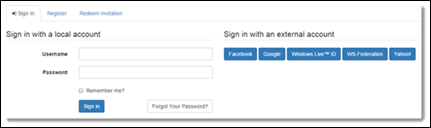
Registrera med en lokal identitet eller extern identitet
Följande bild illustrerar en inloggningsskärm för att registrera med ett lokalt konto eller genom att välja en extern identitetsprovider.
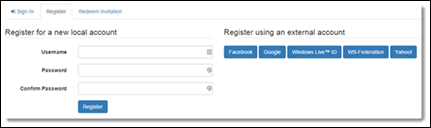
Lösa in en inbjudningskod manuellt
I följande bild visas alternativet för att lösa in en inbjudan med inbjudningskoden.
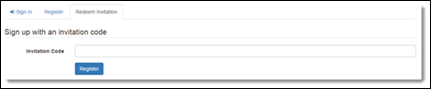
Glömt lösenord eller lösenordsåterställning
Återkommande besökare som kräver en återställning av lösenord (och tidigare har angett en e-postadress i sin användarprofil) kan begära att en token för återställning av lösenord skickas till deras e-postkonto. Återställningstoken låter ägaren att välja ett nytt lösenord. Token kan också ignoreras och lämna användarens ursprungliga lösenord oförändrat.
Relaterade webbplatsinställningar:
Authentication/Registration/ResetPasswordEnabledAuthentication/Registration/ResetPasswordRequiresConfirmedEmail
Relaterad process: skicka en lösenordsåterställning till en kontakt
- Anpassa e-postmeddelandet i arbetsflödet enligt behov.
- Skicka e-post om du vill starta processen.
- Besökaren uppmanas att kontrollera e-posten.
- Användaren får lösenordåterställnings-e-post med instruktionerna.
- Besökaren går tillbaka till återställningsformuläret.
- Återställningen av lösenordet är slutförd.
Lös in en inbjudan
Om du löser in en inbjudningskod kan du registrera besökarna att associeras med en befintlig kontaktpost som har utarbetats i förväg för den besökaren. Vanligtvis skickas inbjudningskoder ut via e-post, men du kan använda ett allmänt kodinskickningsformulär för koder som skickas via andra kanaler. När en giltig inbjudningskod har skickats sker den normala användarregistreringen (registrering) för att konfigurera det nya användarkontot.
Relaterade webbplatsinställningar:
Authentication/Registration/InvitationEnabled
Relaterad process: Skicka inbjudan
Den e-post som skickas av det här arbetsflödet ska anpassas via URL:en till sidan för att lösa in inbjudan på portalen: https://portal.contoso.com/register/?returnurl=%2f&invitation={Invitation-kod(inbjudan)}
Skapa en inbjudan till en ny kontakt.
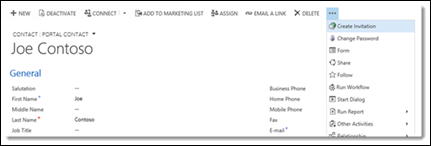
Anpassa och spara den nya inbjudan.
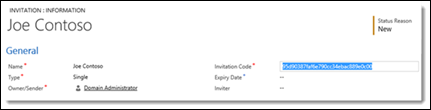
Anpassa e-postinbjudan.
Kör arbetsflödet Skicka inbjudningar.
E-postinbjudan öppnar sidan för att lösa in.
Användaren registrerar sig med den skickade Inbjudningskoden.
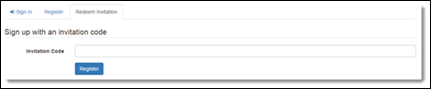
Registrering inaktiverad
Om registrering är inaktiverat för en användare när användaren har löst in en inbjudan visas ett meddelande med hjälp av följande innehållskodavsnitt:
Namn: Account/Register/RegistrationDisabledMessage
Värde: Registrering inaktiverad.
Hantera användarkonton via profilsidor
Autentiserade användare hanterar sina konton via navigeringsfältet Säkerhet på profilsidan. Användarna är inte begränsade till samma lokala konto eller externa konto som väljs vid tidpunkten för användarregistreringen. Användare med ett externt konto kan skapa ett lokalt konto genom att använda ett användarnamn och lösenord. Användare som startade med ett lokalt konto kan välja att associera flera externa identiteter med sitt eget konto. Profilsidan är också där användaren får en påminnelse om att bekräfta sin e-postadress genom att begära att ett bekräftelsemeddelande via e-post skickas till deras e-postkonto.
Relaterade webbplatsinställningar:
Authentication/Registration/LocalLoginEnabledAuthentication/Registration/ExternalLoginEnabledAuthentication/Registration/TwoFactorEnabled
Ange eller ändra ett lösenord:
En användare med en befintlig lokalt konto kan använda ett nytt lösenord genom att tillhandahålla det ursprungliga lösenordet. En användare utan ett lokalt konto kan välja ett användarnamn och ett lösenord för att skapa ett nytt lokalt konto. Användarnamnet kan inte ändras efter att det har angetts.
Relaterade webbplatsinställningar:
Authentication/Registration/LocalLoginEnabled
Relaterade processer:
- Skapa ett användarnamn och lösenord.
- Ändra ett befintligt lösenord.
Anteckning
Ovanstående uppgiftsflöden fungerar bara när de anropas på en kontakt med hjälp av programmet Portalhantering. Dessa uppgiftsflöden påverkas inte av den kommande utfasningen av uppgiftsflöden.
Bekräfta en e-postadress
Ändring av en e-postadress (eller att konfigurera det för första gången) placerar adressen i obekräftad status. Användaren kan begära att ett bekräftelsemeddelande skickas till den nya e-postadressen, tillsammans med instruktioner till användaren för att slutföra registreringsprocessen via e-post.
Relaterad process: Skicka ett e-postbekräftelse till en kontakt
- Anpassa e-postmeddelandet i arbetsflödet enligt behov.
- Användaren skickar en nytt e-postmeddelande, som är i en obekräftat tillstånd.
- Användaren kontrollerar e-posten för bekräftelse.
- Anpassa bekräftelsemeddelande via e-post.
- Bearbeta arbetsflödet Skicka ett e-postbekräftelse till en kontakt.
- Användaren klickar på bekräftelselänken för att slutföra bekräftelseprocessen.
Anteckning
Kontrollera att den primära e-posten har angetts för kontakten, eftersom bekräftelsemeddelande bara skickas till den primära e-posten (emailaddress1) för kontakten. Bekräftelsemeddelande via e-post skickas inte till sekundära e-post (emailaddress2) eller alternativa e-post (emailaddress3) i kontaktposten.
Aktivera tvåfaktorsautentisering
Funktionen tvåfaktorsautentisering ökar användarkontots säkerhet genom att kräva bevis på ägarskap av en bekräftad e-post förutom lokal eller extern standardkontoinloggning. En användare som försöker logga in på ett konto med tvåfaktorsautentisering aktiverad skickas en säkerhetskod till den bekräftade e-postadressen som är associerade till deras konto. Säkerhetskoden måste skickas för att slutföra inloggningen. En användare kan välja att komma ihåg den webbläsare som har genomgått verifieringen, detta så att säkerhetskoden inte krävs nästa gång användaren loggar in från samma webbläsare. Varje användarkonto aktiverar den här funktionen individuellt och kräver en bekräftad e-postadress.
Varning
Om du skapar och aktiverar webbplatsinställningen Authentication/Registration/MobilePhoneEnabled för att aktivera tidigare funktioner uppstår ett fel. Den här webbplatsinställningen finns inte i rutan och stöds inte av portaler.
Relaterade webbplatsinställningar:
Authentication/Registration/TwoFactorEnabledAuthentication/Registration/RememberBrowserEnabled
Relaterad process: Skicka tvåfaktorskod via e-post till kontakt
- Aktivera tvåfaktorsautentisering.
- Välj att få säkerhetskoden via e-post.
- Vänta på e-postmeddelandet som innehåller säkerhetskoden.
- Bearbeta Skicka tvåfaktorskod via e-post till kontakt. arbetsflöde.
- Tvåfaktorsautentisering kan inaktiveras.
Hantera externa konton
En autentiserad användare kan ansluta (registrera) flera externa identiteter till sina användarkonton, en från varje enskild konfigurerad identitetsprovider. När identiteterna har anslutits kan användaren välja att logga in med hjälp av någon av de anslutna identiteterna. Befintliga identiteter kan också kopplas ifrån så länge en enda extern eller lokal identitet återstår.
Relaterade webbplatsinställningar:
Authentication/Registration/ExternalLoginEnabled
Webbplatsinställningar för extern identitetsprovider
Välj en leverantör för att ansluta till ditt användarkonto.
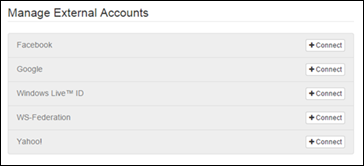
Logga in med hjälp av den provider du vill ansluta med.
Providern är nu ansluten. Providern kan även kopplas från.
Aktivera identitetsautentisering för ASP.NET
Följande tabell beskriver inställningarna för att aktivera och inaktivera olika autentiseringsfunktioner och beteenden:
| Webbplatsinställningsnamn | Beskrivning |
|---|---|
| Authentication/Registration/LocalLoginEnabled | Aktiverar eller inaktiverar inloggning på lokalt konto med ett användarnamn (eller e-post) och lösenord. Standardvärde: "true" |
| Authentication/Registration/LocalLoginByEmail | Aktiverar eller inaktiverar inloggning på lokalt konto med ett fält för e-postadress i stället för ett fält för användarnamn. Standard: FALSKT |
| Authentication/Registration/ExternalLoginEnabled | Aktiverar eller inaktiverar inloggnings- och registreringstjänster för externa konton. Standardvärde: "true" |
| Authentication/Registration/RememberMeEnabled | Markerar eller avmarkerar kryssrutan Kom ihåg mig? vid lokal inloggning för att tillåta att autentiserade sessioner ska finnas kvar även när webbläsaren stängs. Standardvärde: "true" |
| Authentication/Registration/TwoFactorEnabled | Aktiverar eller inaktiverar alternativet att aktivera tvåfaktorsautentisering. Användare med en bekräftad e-postadress kan välja att lägga till ökad säkerhet med tvåfaktorsautentisering. Standard: FALSKT |
| Authentication/Registration/RememberBrowserEnabled | Markerar eller avmarkerar en kryssruta Kom ihåg webbläsaren? för tvåfaktorsvalidering (e-post-kod) för att fortsätta tvåfaktorsvalideringen för den aktuella webbläsaren. Användaren kommer inte att behöva gå igenom tvåfaktorsvalideringen för nästa inloggningar så länge samma webbläsare används. Standardvärde: "true" |
| Authentication/Registration/ResetPasswordEnabled | Aktiverar eller inaktiverar funktionen för återställning av lösenord. Standardvärde: "true" |
| Authentication/Registration/ResetPasswordRequiresConfirmedEmail | Aktiverar eller inaktiverar endast återställning av lösenord för bekräftade e-postadresser. Om obekräftade e-postadresser har aktiverats kan dessa inte användas för att skicka instruktioner för återställning av lösenord. Standard: FALSKT |
| Authentication/Registration/TriggerLockoutOnFailedPassword | Aktiverar eller inaktiverar registreringen av misslyckade inloggningsförsök. Om funktionen är inaktiverad kommer användarkonton inte att blockeras. Standard: true |
| Authentication/Registration/IsDemoMode | Aktiverar eller inaktiverar demolägesflaggan som ska användas i utvecklings- eller demonstrationsmiljöer. Aktivera inte denna inställning i produktionsmiljöer. Demoläge kräver också att webbläsaren körs lokalt på webbprogramservern. När demoläge är aktiverat, visas koden för återställning av lösenord och tvåfaktorskoden visas för användaren för snabb åtkomst. Standard: FALSKT |
| Authentication/Registration/LoginButtonAuthenticationType | Om en portal kräver bara en enda extern identitetsprovider (hanterar all autentisering), låter detta knappen Logga in i rubrikfältet länka direkt till inloggningssidan för den externa identitetsprovidern (i stället länka till mellanliggande lokal inloggningsformulär och identitetsprovidersidan). En enda identitetsprovider kan väljas för den här åtgärden. Ange värdet Autentiseringstyp för providern. Användaren måste ange instans för en enskild inloggningskonfiguration med hjälp av OpenIdConnect, till exempel genom att använda Azure AD B2C. För OAuth 2.0–-baserade providers är de giltiga värdena: Facebook, Google, Yahoo, Microsoft, LinkedIn eller Twitter För WS-Federation–-baserade providers använder värdet som har angetts för webbplatsinställningarna Authentication/WsFederation/ADFS/AuthenticationType och Authentication/WsFederation/Azure/[provider]/AuthenticationType. Exempel: https://adfs.contoso.com/adfs/services/trust, Facebook-0123456789, Google, Yahoo!, uri:WindowsLiveID. |
Aktivera eller inaktivera användarregistrering
Följande beskriver inställningarna för att aktivera och inaktivera alternativ för användarregistrering (registrering).
| Webbplatsinställningsnamn | Beskrivning |
|---|---|
| Authentication/Registration/Enabled | Aktiverar eller inaktiverar alla formulär för användarregistrering. Registreringen måste vara aktiverad för att de andra inställningarna i det här avsnittet ska börja gälla. Standardvärde: "true" |
| Authentication/Registration/OpenRegistrationEnabled | Aktiverar eller inaktiverar registreringsformuläret för att skapa alla former av användare. Registreringsformuläret låter alla anonyma besökare till portalen skapa ett nytt användarkonto. Standardvärde: "true" |
| Authentication/Registration/InvitationEnabled | Aktiverar eller inaktiverar formuläret för att lösa in inbjudningskoden för att registrera användare som har inbjudningskoder. Standardvärde: "true" |
| Authentication/Registration/CaptchaEnabled | Aktiverar eller inaktiverar captcha på registreringssidan för användaren. Standard: FALSKT ANTECKNING: - Den här webbplatsinställningen kanske inte är tillgänglig som standard. Om du vill aktivera captcha måste du skapa webbplatsinställningen och ange värdet som SANT. |
Anteckning
Kontrollera att den primära e-posten har angetts för användaren eftersom registrering görs med hjälp av den primära e-posten (emailaddress1) för användaren. Användaren kan inte registreras med sekundär e-postadress (emailaddress2) eller alternativ e-postadress (emailaddress3) i kontaktposten.
Verifiering av autentiseringsuppgifter för användare
Följande beskriver inställningarna för att justera valideringsparametrar för användarnamn och lösenord. Validering sker när användarna registrerar sig för ett nytt lokalt konto eller ändrar ett lösenord.
| Webbplatsinställningsnamn | Beskrivning |
|---|---|
| Authentication/UserManager/PasswordValidator/EnforcePasswordPolicy | Bestämmer om lösenordet innehåller tecken från tre av följande kategorier:
|
| Authentication/UserManager/UserValidator/AllowOnlyAlphanumericUserNames | Bestämmer om du vill tillåta endast alfanumeriska tecken för användarnamnet. Standard: FALSKT |
| Authentication/UserManager/UserValidator/RequireUniqueEmail | Bestämmer om en unik e-postadress krävs för att verifiera användaren. Standardvärde: "true" |
| Authentication/UserManager/PasswordValidator/RequiredLength | Lösenordets minsta längd. Standard: 8 |
| Authentication/UserManager/PasswordValidator/RequireNonLetterOrDigit | Bestämmer om lösenordet kräver ett tecken som inte är bokstäver eller siffror. Standard: FALSKT |
| Authentication/UserManager/PasswordValidator/RequireDigit | Bestämmer om lösenordet kräver en numerisk siffra (från 0 till 9). Standard: FALSKT |
| Authentication/UserManager/PasswordValidator/RequireLowercase | Bestämmer om lösenordet kräver en gemen bokstav (från a till z). Standard: FALSKT |
| Authentication/UserManager/PasswordValidator/RequireUppercase | Bestämmer om lösenordet kräver en versal (från a till z). Standard: FALSKT |
Inställningar för utelåst användarkonto
Följande beskriver inställningarna som definierar hur och när ett konto blir låst för autentisering. När ett visst antal misslyckade inloggningsförsök upptäcks under en kort tidsspann, låses användarkontot under en viss tid. Användaren kan försöka igen när blockeringstiden går ut.
| Webbplatsinställningsnamn | Beskrivning |
|---|---|
| Authentication/UserManager/UserLockoutEnabledByDefault | Anger om användarens utelåsning är aktiverad när användare skapas. Standard: true |
| Authentication/UserManager/DefaultAccountLockoutTimeSpan | Förvald tidsrymd som en användare är utestängd efter det att Authentication/UserManager/MaxFailedAccessAttemptsBeforeLockout har uppnått. Standard: 24:00:00 (1 dag). |
| Authentication/UserManager/MaxFailedAccessAttemptsBeforeLockout | Det maximala antalet anslutningsförsök som tillåts innan en användare blir utelåst (om utelåsning är aktiverad). Standard: 5 |
Webbplatsinställningar för Cookie-autentisering
I den här artikeln beskrivs inställningarna för att ändra standardautentisering för cookie-funktioner, som definieras i klassen CookieAuthenticationOptions.
| Webbplatsinställningsnamn | Beskrivning |
|---|---|
| Authentication/ApplicationCookie/AuthenticationType | Typen av programautentiseringscookie. Standard: ApplicationCookie |
| Authentication/ApplicationCookie/CookieName | Anger cookie-namn som används för att bevara identitet. Standard: .AspNet.Cookies |
| Authentication/ApplicationCookie/CookieDomain | Anger den domän som används för att skapa cookien. |
| Authentication/ApplicationCookie/CookiePath | Anger den sökväg som används för att skapa cookien. Standard: / |
| Authentication/ApplicationCookie/CookieHttpOnly | Anger om webbläsaren ska tillåta att cookie kan nås av JavaScript på klientsidan. Standardvärde: "true" |
| Authentication/ApplicationCookie/CookieSecure | Anger om cookien endast att överföras på HTTPS-begäran. Standard: SameAsRequest |
| Authentication/ApplicationCookie/ExpireTimeSpan | Kontrollerar hur mycket tid som programcookien kommer att gälla från det ögonblick som den skapas. Standard: 24:00:00 (1 dag). |
| Authentication/ApplicationCookie/SlidingExpiration | SlidingExpiration anges till sant för att instruera mellanprogrammet till att utfärda en ny cookie med en förfallotid när den bearbetar en begäran som är mer än halvvägs genom förfallodatumfönstret. Standardvärde: "true" |
| Authentication/ApplicationCookie/LoginPath | LoginPath-egenskapen informerar den mellanprogrammet att det bör ändra en 401 utgående obehöriga statuskod till en 302 omdirigering till sökvägen för viss inloggning. Standard: /signin |
| Authentication/ApplicationCookie/LogoutPath | Om inloggningsvägen ges på mellanprogramet kommer en begäran att omdirigeras till den sökvägen utifrån ReturnUrlParameter. |
| Authentication/ApplicationCookie/ReturnUrlParameter | ReturnUrlParameter anger namnet på en frågesträngsparameter som läggs till av mellanprogramet när 401 obehörig statuskod ändras till 302 omdirigera till sökvägen för inloggning. |
| Authentication/ApplicationCookie/SecurityStampValidator/ValidateInterval | Tidsperioden mellan validering av säkerhetsstämpel. Standard: 30 minuter |
| Authentication/TwoFactorCookie/AuthenticationType | Typen av tvåfaktorsautentiseringscookie. Standard: TwoFactorCookie |
| Authentication/TwoFactorCookie/ExpireTimeSpan | Kontrollerar hur mycket tid som tvåfaktorcookien kommer att gälla från det ögonblick som den skapas. Värdet bör inte överskrida 6 minuter. Standard: 5 minuter |
Nästa steg
Migrera identitetsleverantörer till Azure AD B2C
Se även
Översikt över autentisering i Power Apps-portaler
Konfigurera OAuth 2.0-provider för portaler
Konfigurera leverantör för OpenID Connect för portaler
Konfigurera SAML 2.0-provider för portaler
Konfigurera WS-Federation provider för portaler.
Power Apps-portalers autentiseringsinställningar
Anteckning
Kan du berätta om dina inställningar för dokumentationsspråk? Svara i en kort undersökning. (observera att undersökningen är på engelska)
Undersökningen tar ungefär sju minuter. Inga personuppgifter samlas in (sekretesspolicy).